如何轻松制作 Word 练字用字帖?想要在 Word 中制作个性化的练字用字帖,但不知道如何下手?别急,php小编新一为你揭秘便捷的解决方案!本指南将逐步指导你掌握制作方法,让你轻松实现练字梦想,提升书写水平。
1、打开电脑,点击进入office2016文件,以当前文档为例进行制作。
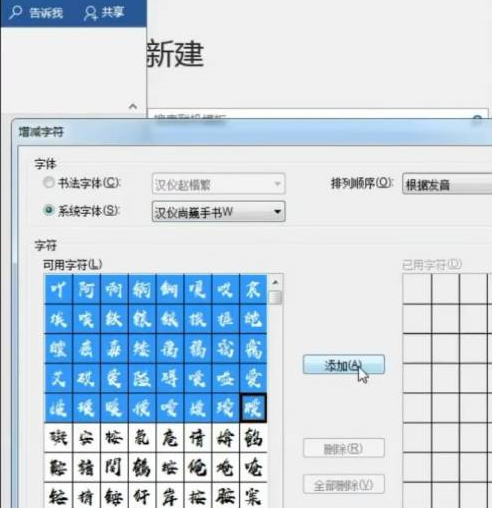
2、打开工具栏上方的文件,选择新建,点击书法字帖。

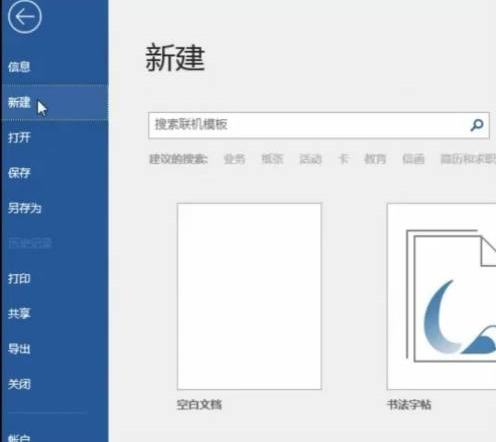
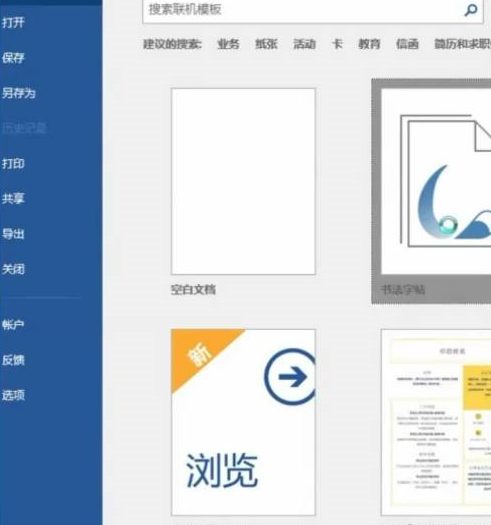
3、选择一个自己喜欢的字体,并在下方选择自己需要的范围。
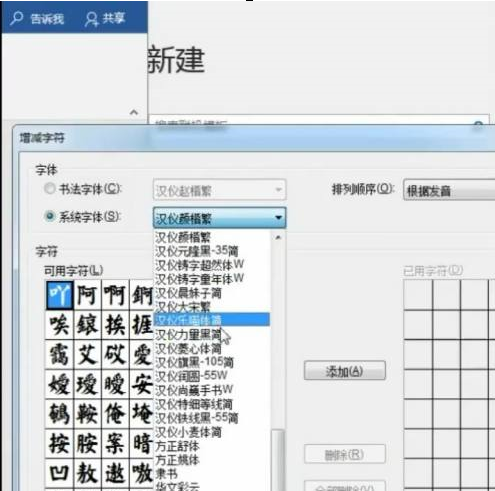

4、点击添加,并点击下方的确定,书法字帖就制作完成了。

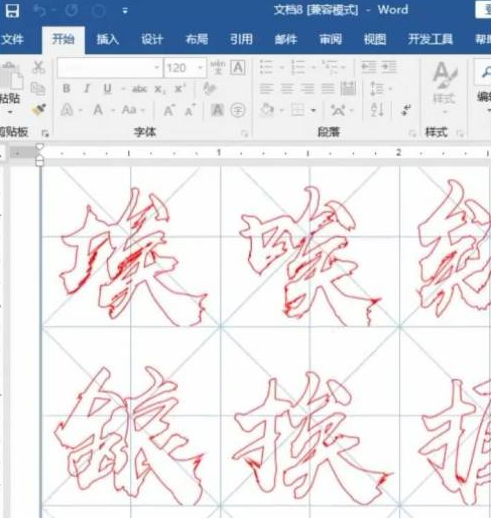
以上是怎样在word中制作练字用字帖 制作练字模板教程分享的详细内容。更多信息请关注PHP中文网其他相关文章!




